
Решения, как исправить проблему при попытке восстановления данных на iPhone

«Почему мой iPhone пытается восстановить данные?»
«Что происходит после попытки восстановления данных на моем iPhone?»
...
Под попыткой восстановления данных обычно понимается процесс или интерфейс, в котором iPhone автоматически пытается восстановить данные при потере или повреждении данных на устройстве. Это может произойти в таких ситуациях, как случайное удаление файла, сбой системы iOS или сбой обновления. Сталкивались ли вы когда-нибудь с подобной ситуацией? Если вы столкнулись с попыткой восстановления данных на iPhone, мы предложим возможные решения этой проблемы, чтобы помочь вам избавиться от нее.
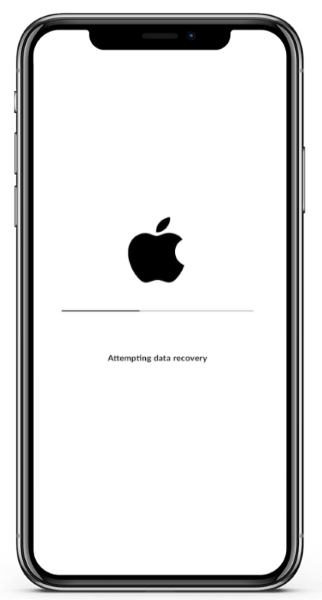
Те, кто пользуется iPhone, хотят знать, что это означает, когда они получают уведомление об обновлении iPhone с попыткой восстановления данных на своих устройствах. Большинство пользователей утверждают, что их устройства iOS зависают в цикле Apple, пытающемся восстановить данные во время установки обновлений iOS . Однако некоторые считают, что основной причиной является обновление своих устройств через iTunes.
Эта проблема возникает, когда вы пытаетесь обновить свой iPhone/iPad до iOS 16/17 или более ранней версии через iTunes или OTA, что приводит к задержке обновлений и удалению некоторых или всех файлов на устройстве. Хотя официальной причины возникновения этой проблемы со стороны Apple до сих пор нет, вероятной причиной является недостаточное место для хранения данных на устройстве iOS . Эта ситуация очень распространена на устройствах с небольшим объемом памяти, например 16 ГБ. Телефоны с большой памятью также могут столкнуться с той же проблемой при обновлении.
Вам может понравиться: Прочтите эту статью, чтобы узнать, как исправить зависание iPhone на экране загрузки .
Вот несколько методов, которые мы предлагаем вам попробовать выйти из цикла обновления iPhone при попытке восстановления данных.
Принудительный перезапуск — одно из лучших решений для устранения проблем с функциональностью iPhone. Это самое простое и эффективное решение. Принудительная перезагрузка может помочь решить проблему, если iPhone сообщает, что пытается восстановить данные.
Поскольку модели iPhone разные, инструкции по выполнению аппаратного сброса разные.
iPhone 8/8+ и более новые версии:
Версии iPhone 7/7+:
iPhone 6s и более ранние версии:

Если iPad сообщает, что пытается восстановить данные, есть вероятность, что причиной является iTunes. Устаревший iTunes также может привести к этой проблеме. Поэтому убедитесь, что на ПК установлена текущая версия iTunes .
Вот как проверить наличие обновлений iTunes на компьютере Windows / Mac :
Шаг 1. Запустите iTunes на своем ПК Windows / Mac .
Шаг 2. На панели iTunes в верхней части выберите «Справка» и нажмите «Проверить наличие обновлений» .
Шаг 3. Используйте инструкции на экране, чтобы установить последнюю версию iTunes.

Тем не менее, получаете обновление iOS с экраном восстановления данных? Вам следует попробоватьперевести iPhone в режим восстановления . Однако убедитесь, что вы используете последнюю версию iTunes на своем компьютере. Как правило, этот метод очень полезен, если обновление iOS не удалось. Режим восстановления может быть решением, позволяющим выйти из этого цикла. Однако имейте в виду, что этот подход, вероятно, приведет к удалению всех ваших данных на вашем iPhone. Поэтому создание резервной копии важно.
Шаг 1. Сначала откройте iTunes, затем подключите устройство iPhone к ПК.
Шаг 2. Далее переведите iPhone в режим восстановления:
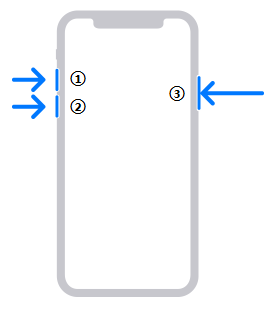
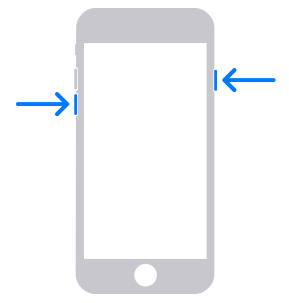
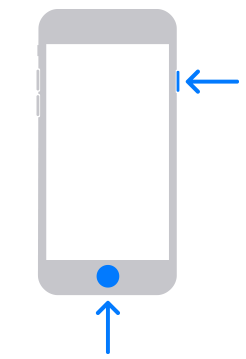
Подождите, пока не появится соответствующее окно.
Шаг 3. Теперь запустите iTunes, и сразу же появится всплывающее уведомление с опциями «Восстановить» и «Обновить» . Выберите опцию «Обновить» .

Шаг 4. iTunes попытается переустановить iOS . Подождите и посмотрите, будет ли проблема решена.
Подробнее: Если ваш iPhone завис в режиме восстановления , ознакомьтесь с этим руководством по устранению неполадок, чтобы решить эту проблему.
Если ничего не помогает решить проблему, необходимо использовать профессиональный сторонний инструмент, например iOS System Recovery . Этот безупречный инструмент ремонта устраняет все проблемы, связанные с системой iOS . Итак, если вы все еще не можете выполнить цикл восстановления данных, вам следует использовать этот инструмент и немедленно восстановить свое устройство iPhone.
С iOS System Recovery вам не нужно быть экспертом, прежде чем использовать его. Интуитивный и дружественный интерфейс упрощает навигацию. Программное обеспечение исправляет многие системные проблемы iOS . Таким образом, если ваш iPhone завис в попытке восстановления данных, отключен и не может быть разблокирован или имеет черный/белый/ синий экран смерти , iOS System Recovery позволяет восстановить iPhone до нормального состояния без потери данных.
Вот основные функции iOS System Recovery:
Выполните следующие действия, чтобы восстановить iPhone, который застрял при попытке восстановления данных:
01 После загрузки и установки программного обеспечения на компьютер откройте его. На левой панели выберите «Дополнительные инструменты» , а затем «Восстановление системы iOS , чтобы перейти на экран «Восстановление системы iPhone» .

02 Нажмите кнопку «Пуск» , чтобы начать восстановление устройства iPhone. Затем переведите телефон в режим восстановления/режим DFU, следуя инструкциям на экране.

03 Теперь нажмите значок «Восстановить» , чтобы установить нужную прошивку для вашего телефона. После загрузки прошивки инструмент восстановит ваше устройство iPhone, застрявшее в цикле попыток восстановления данных, и вернет его в нормальное состояние.

Надеемся, что когда вы столкнетесь с проблемой восстановления данных на iPhone 14/15, вы сможете решить ее и убрать экран попытки восстановления данных со своего iPhone. Решения, представленные здесь, легче реализовать; просто убедитесь, что вы правильно следуете инструкциям. В качестве альтернативы вы все равно можете использовать надежное программное обеспечение, которое поможет вам решить проблему, когда ваш iPhone зависает при попытке восстановления данных. iOS System Recovery может решить все системные проблемы на всех устройствах iPhone. Он сохранит и защитит все ваши файлы.
На заметку: убедитесь, что вы избегаете потери данных, регулярно создавая резервные копии своих данных. Вы можете создать резервную копию своих данных в iCloud , iTunes или на жестком диске. В этом случае вам не придется беспокоиться о потере данных из-за ошибок обновления iPhone.
Похожие статьи:
iPhone завис на экране восстановления? 6 простых методов здесь
Преодоление проблемы: iPhone завис в режиме восстановления после обновления iOS 17
iPhone застрял в загрузочном цикле? Как исправить загрузочный цикл на iPhone десятью способами?
iPhone завис на заполненном хранилище логотипа Apple — как это исправить 4 простыми способами?